如何关闭win10defender实时保护 win10怎么彻底关闭defender实时保护
更新时间:2022-09-28 09:48:58作者:xinxin
每次在电脑安装完最新版win10系统之后,微软系统自带的defender实时保护功能就会随之启动,能够有效的保护电脑运行的安全,当然有时候也会因为defender实时保护而导致win10电脑下载的文件被拦截,对此如何关闭win10defender实时保护呢?下面小编就来教大家win10彻底关闭defender实时保护设置方法。
推荐下载:雨林木风win10旗舰版
具体方法:
1、首先我们打开电脑的设置选项。
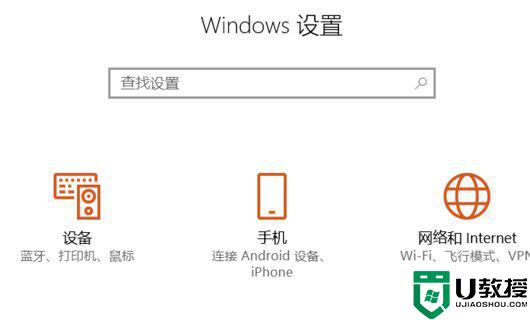
2、然后点击更新与安全。
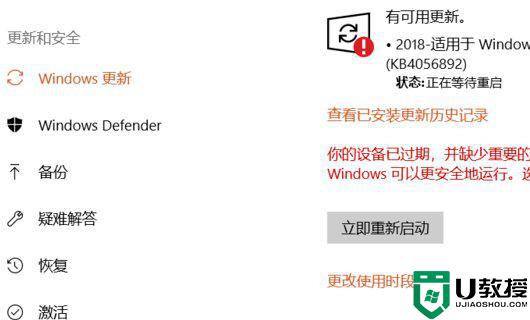
3、然后点击windowsdefender。
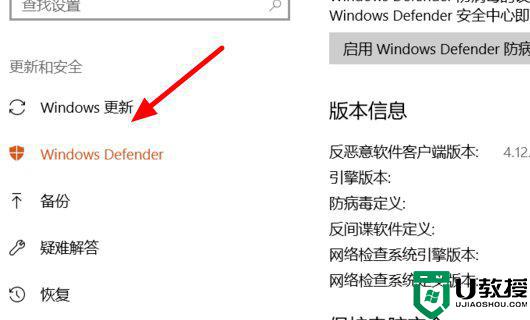
4、然后我们点击打开windowsdefender保护中心。
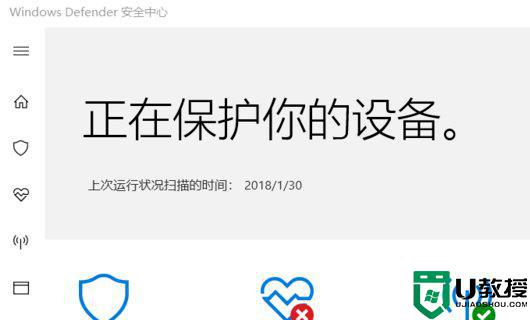
5、然后点击左上角第二个图标,病毒和威胁防护。
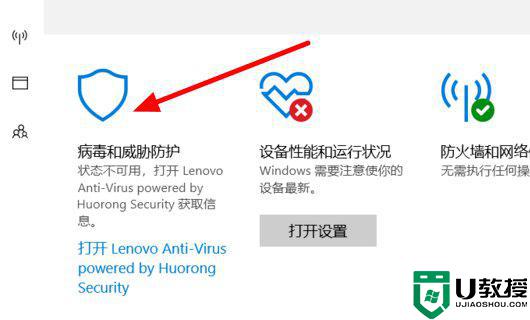
6、然后点击windowsdefender病毒防护软件。
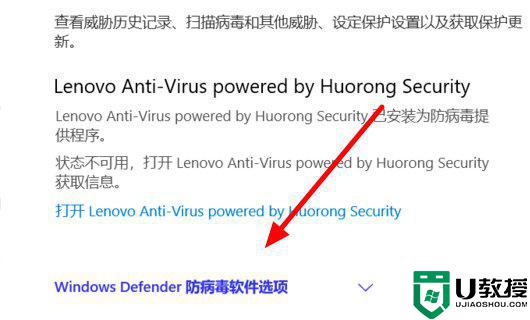
7、然后我们将定期扫描给关闭就可以了。
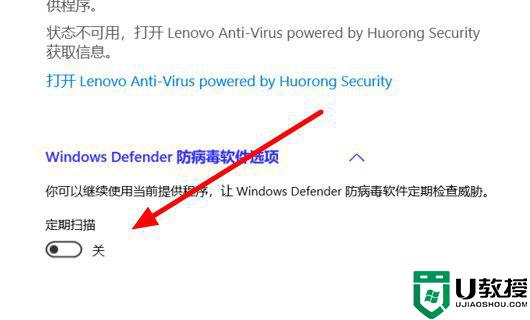
以上就是小编教大家的win10彻底关闭defender实时保护设置方法了,还有不懂得用户就可以根据小编的方法来操作吧,希望能够帮助到大家。
如何关闭win10defender实时保护 win10怎么彻底关闭defender实时保护相关教程
- win10关闭defender实时保护的方法 如何关闭win10defender实时保护
- win10defender怎么关闭实时保护 win10新版defender关闭实时保护设置方法
- win10怎样彻底关闭安全中心实时保护 win10安全中心实时保护如何永久关闭
- win10实时保护永久关闭怎么设置 怎样永久关闭win10实时保护
- win10实时保护在哪里关闭 win10关闭实时保护功能的方法
- win10 defender关闭实时保护设置方法 win10系统怎么关闭Defender实时保护
- win10实时保护怎么永久关闭 win10永久关闭实时防护的教程
- win10永久关闭实时保护设置方法 win10系统怎么永久关闭实时保护
- win10彻底关闭实时防护设置方法 win10如何关闭实时防护系统
- win10实时保护怎么永久关闭
- Win11如何替换dll文件 Win11替换dll文件的方法 系统之家
- Win10系统播放器无法正常运行怎么办 系统之家
- 李斌 蔚来手机进展顺利 一年内要换手机的用户可以等等 系统之家
- 数据显示特斯拉Cybertruck电动皮卡已预订超过160万辆 系统之家
- 小米智能生态新品预热 包括小米首款高性能桌面生产力产品 系统之家
- 微软建议索尼让第一方游戏首发加入 PS Plus 订阅库 从而与 XGP 竞争 系统之家
win10系统教程推荐
- 1 window10投屏步骤 windows10电脑如何投屏
- 2 Win10声音调节不了为什么 Win10无法调节声音的解决方案
- 3 怎样取消win10电脑开机密码 win10取消开机密码的方法步骤
- 4 win10关闭通知弹窗设置方法 win10怎么关闭弹窗通知
- 5 重装win10系统usb失灵怎么办 win10系统重装后usb失灵修复方法
- 6 win10免驱无线网卡无法识别怎么办 win10无法识别无线网卡免驱版处理方法
- 7 修复win10系统蓝屏提示system service exception错误方法
- 8 win10未分配磁盘合并设置方法 win10怎么把两个未分配磁盘合并
- 9 如何提高cf的fps值win10 win10 cf的fps低怎么办
- 10 win10锁屏不显示时间怎么办 win10锁屏没有显示时间处理方法

